您的位置: 首頁 > 使用教學
Photoshop教程:三步快速提高照片清晰度
使用教學 時間:2010-04-13 作者/發(fā)布人:pc354 點擊:1876

操作步驟:
1、打開照片并復制一個圖層,位于原始圖層上方。(圖1)
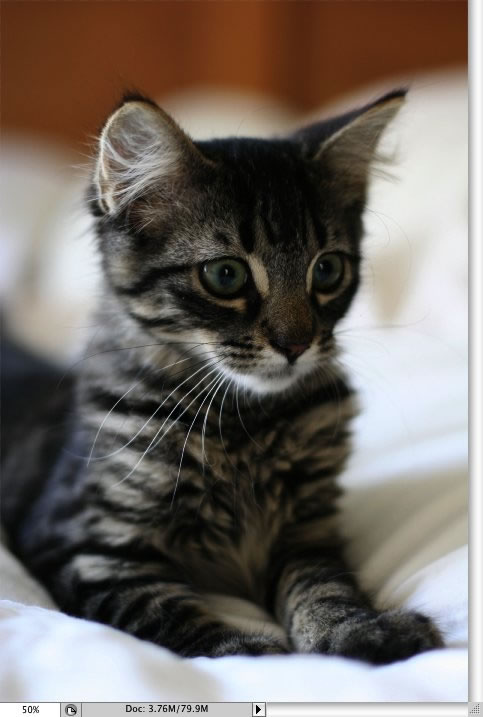
圖1
2、對復制的圖層使用濾鏡,濾鏡-其它-高反差保留。(圖2)
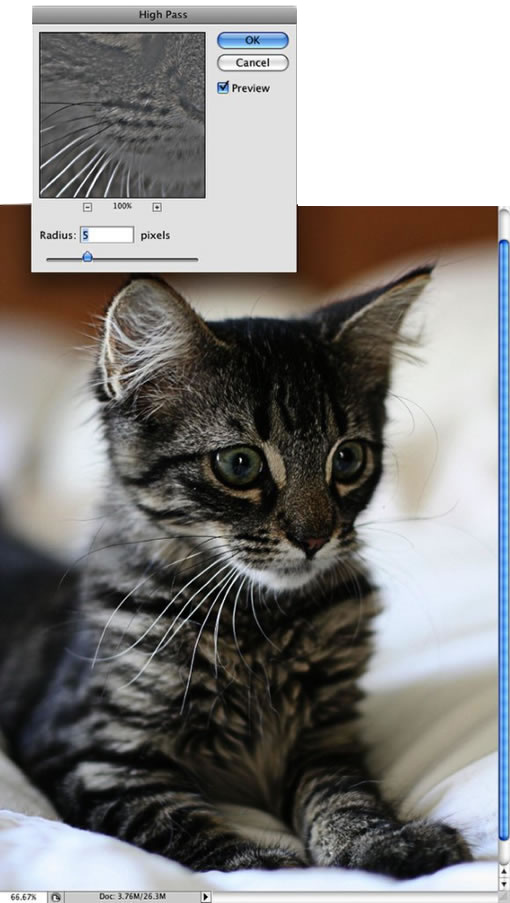
圖2
3、復制圖層的混合模式改成“強光”,為了效果更加,也可以把這個層復制一份,混合模式同樣為“強光”,初步的清晰化已經(jīng)實現(xiàn)。可以看的出,這樣的清晰處理,沒有銳化濾鏡的像素化糟糕結果。(圖3)
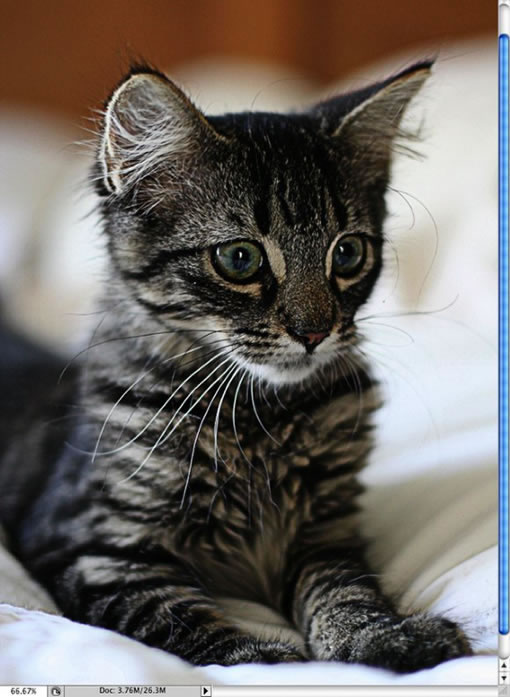
圖3
以上三個步驟,已經(jīng)足夠解決照片清晰的目標,但是為了照片更完美,還可以繼續(xù)以下步驟。
4、復制原始圖層,并置于它的上方,混合模式改成“濾色”,然后利用蒙版或橡皮工具,抹掉顏色較暗部分,保留眼睛、嘴巴、鼻子等明亮的部分。(圖4)
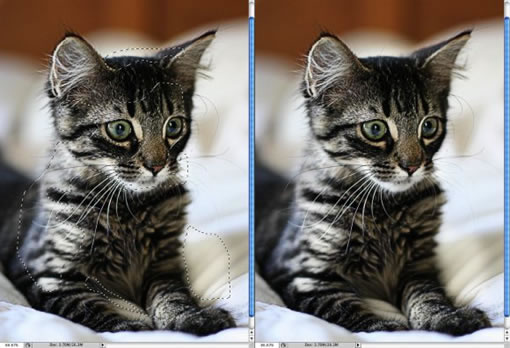
圖4
5、這里需要用到cs版本以上的功能,ps7沒有這個功能,全部合并圖層,然后選擇 圖層-智能對象-轉化為智能對象;繼續(xù),選擇 圖像-調整-陰影和高光,按下圖的設置調整,也可以根據(jù)自己的感覺設置。(圖5、6)
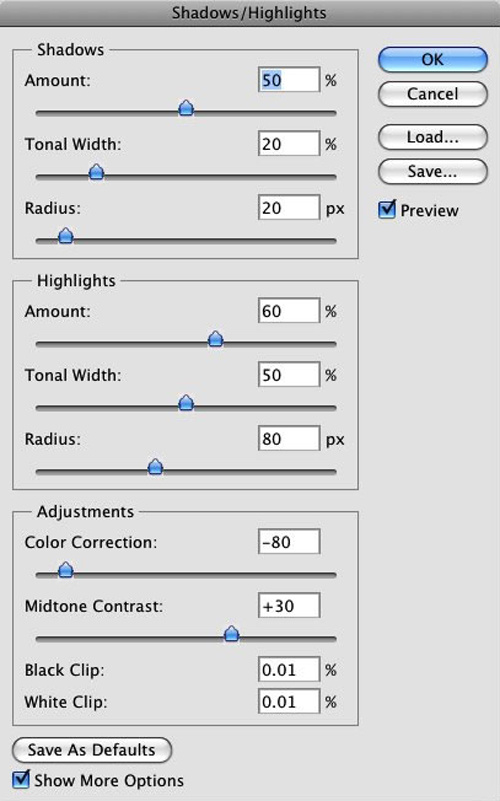
圖5
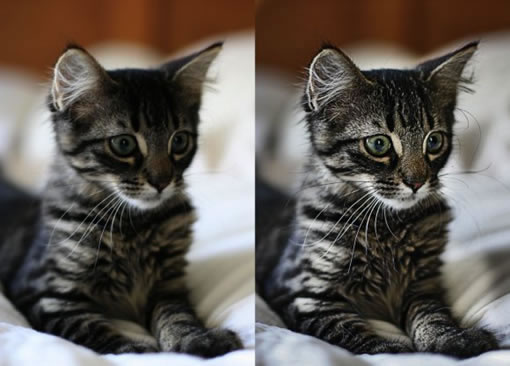
圖6
趕緊找張圖自己試驗一番吧……
軟件教學
常用下載
- 科杰在線原創(chuàng)作品:文章自動排版的小工具(08-29)
- 【原創(chuàng)】為自己車載播放器和手機放音樂的順序..(06-27)
- 免費小巧虛擬機:VirtualBox4.3.8穩(wěn)定版下載(02-27)
- 最新版AdobeCC系列軟件的破解軟件集合下載,ps..(06-19)
- 【原創(chuàng)】快速保存文本文章的小工具(02-05)
winXP相關
win8/7相關
- win7打開文件夾時提示權限不足或未獲授權(10-13)
- win7win8系統(tǒng)筆記本如何在插入USB鼠標后自動禁..(01-07)
- 如何安裝和卸載Windows8的應用(09-18)
- 鎂光M4固態(tài)硬盤SSD硬盤最新固件000F下載(05-16)
- 如何刪除windows7桌面上的庫和家庭組圖標(12-05)
點擊排行
新聞動態(tài)
- 韓國女子組合《牽線木偶》MV高清版加中文.. ○
- 新加坡國立大學男生拍色-情片,用女友當主.. ○
- 疑香港嫩模Amy不雅照片集及視頻被下載被曝.. ○
- 山西輪.奸.案變“通.奸”5名政法人員因說.. ○
- 安徽廬江縣委書記艷照最新進展:合肥官方稱.. ○
- 支付寶也可以買火車票,相關細節(jié)正在敲定 ○
- 傳久游送蒼井空AV影片疑涉嫌傳播淫.穢信息 ○
- 加拿大政府向西班牙電信提供貸款采購黑莓.. ○
- 京東避談奢侈品為假貨,只強調貨源無問題 ○
- 揭秘日本AV界傳奇人物:老牛吃嫩草的典范.. ○
- 鬧劇的終結?我看聯(lián)通iPhone4合約新政 ○
- 男人們?yōu)槭裁锤矚g少婦而不喜歡少女? ○